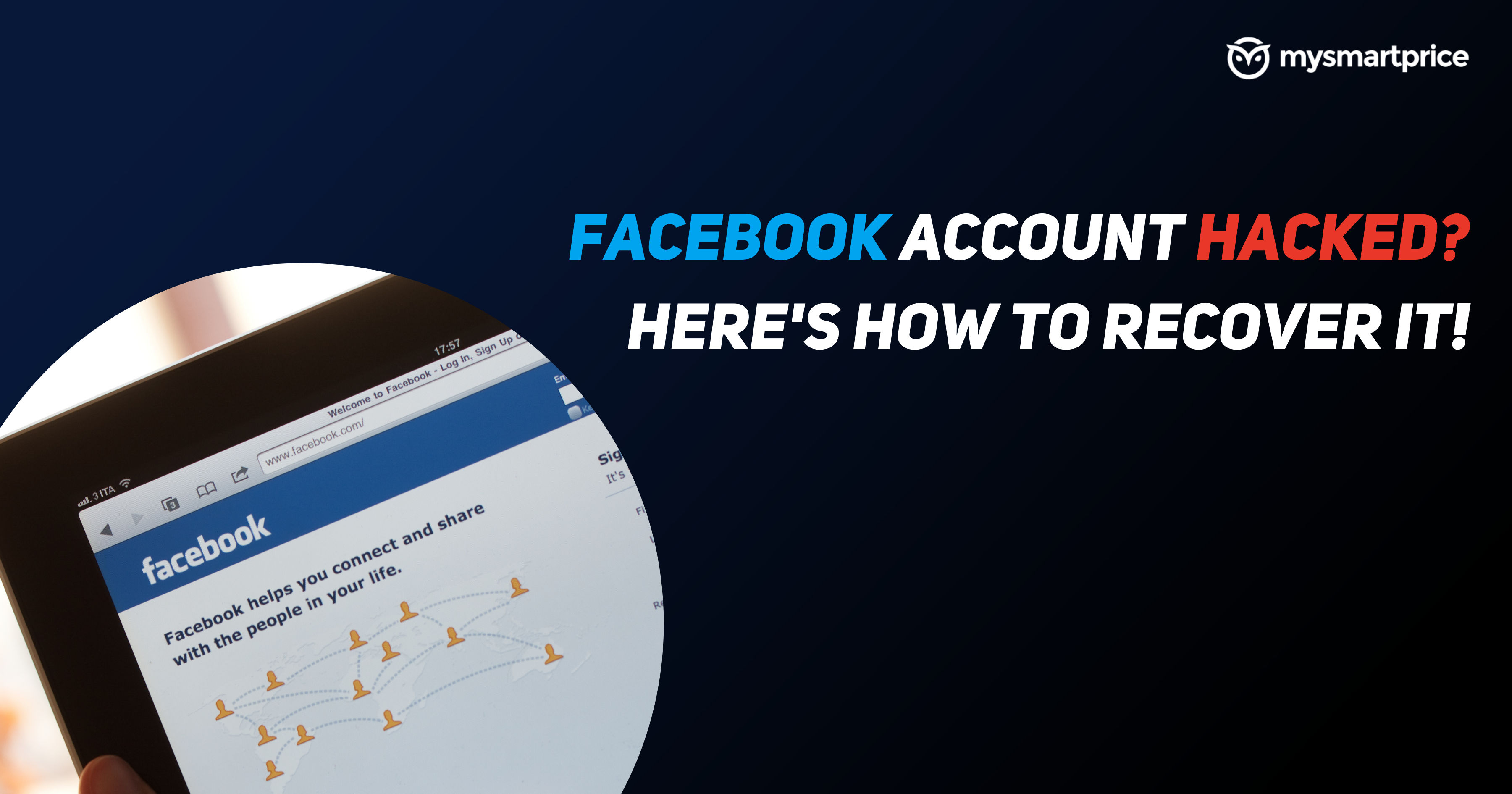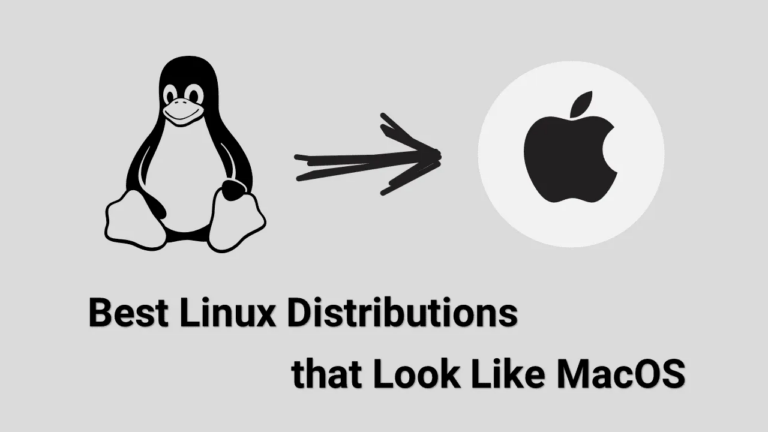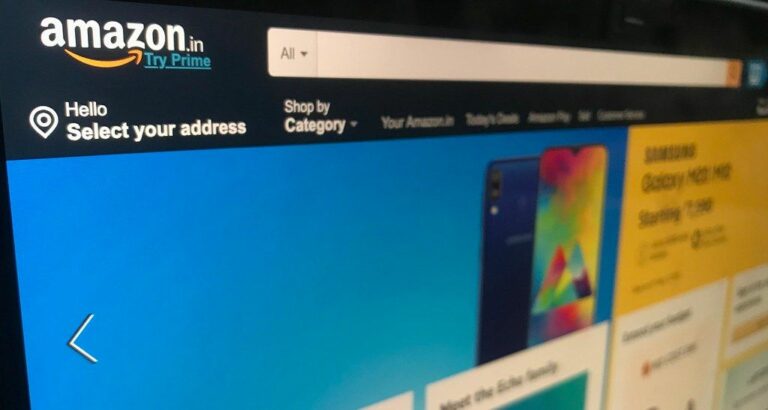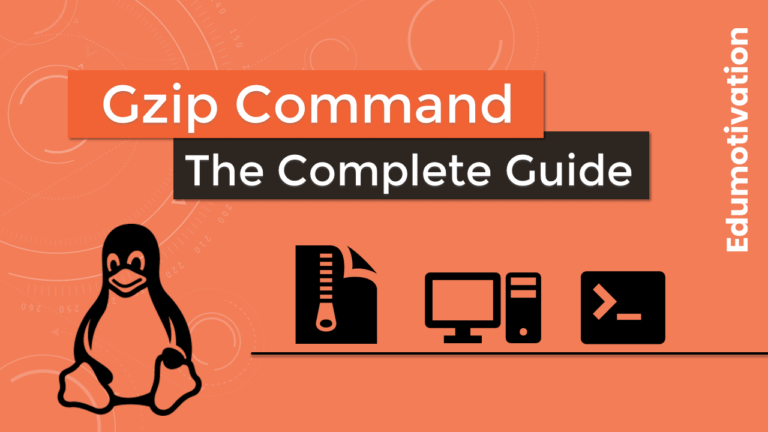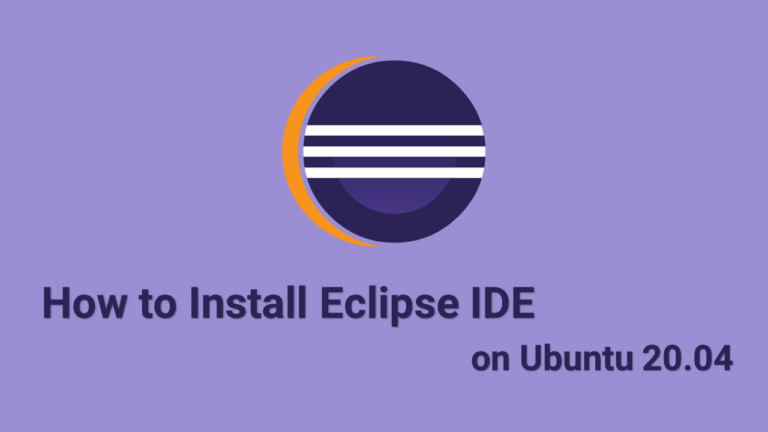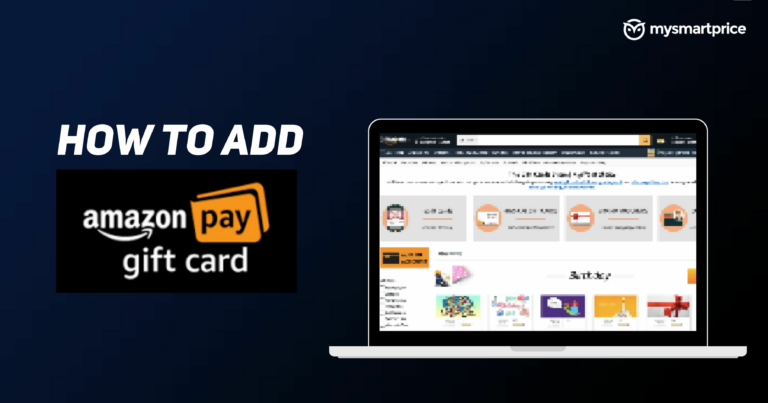Аккаунт Facebook взломан? Как сообщить о взломанной учетной записи FB и легко восстановить ее
Facebook — одна из крупнейших социальных сетей по всему миру. Платформа насчитывает более миллиарда пользователей по всему миру и, естественно, становится мишенью для многих мошенников, хакеров и т. д. Хакеры могут получить доступ к учетной записи Facebook несколькими способами. Это может быть фишинговая афера или они могут получить доступ к вашей конфиденциальной личной информации. Если вам не повезло, и ваша учетная запись Facebook была взломана, мы вам поможем. В этой статье мы расскажем вам, как сообщить о взломанной учетной записи Facebook и восстановить ее, а также дадим несколько важных советов и рекомендаций, которые помогут вам защитить свою учетную запись.
Читайте также: Как заблокировать профиль Facebook в приложении и на веб-сайте для Android или iOS
Как узнать, что ваша учетная запись Facebook взломана или скомпрометирована?
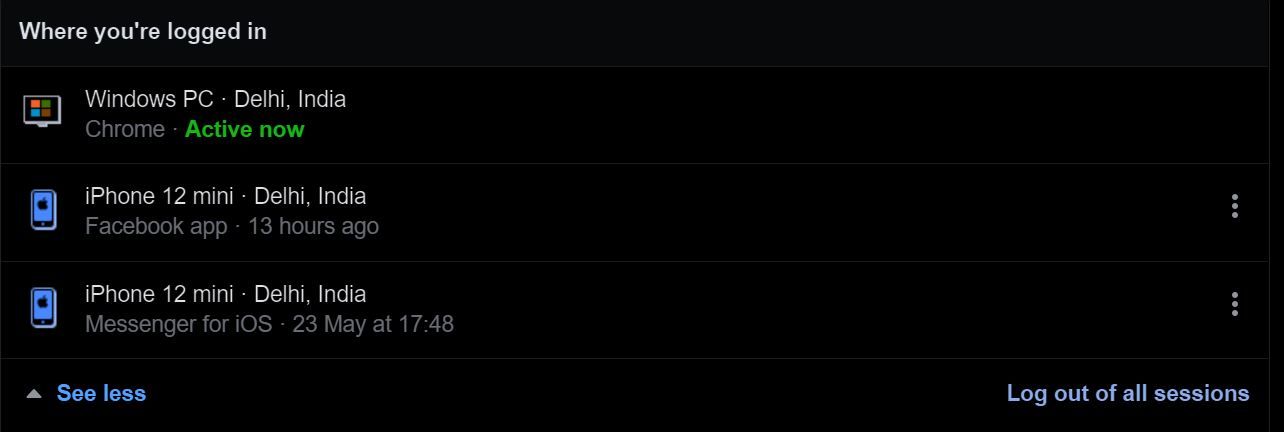
Есть разные способы узнать, взломана ли ваша учетная запись FB или скомпрометирована. Прежде всего, вам нужно будет проверить, нет ли несанкционированного доступа к вашей учетной записи Facebook. Для этого сделайте следующее:
- Перейдите в свой профиль Facebook и нажмите на меню гамбургера в правом верхнем углу.
- Перейдите в «Настройки» и перейдите в раздел «Безопасность и вход». Вы увидите опцию просмотра устройств, на которых выполнен вход в вашу учетную запись Facebook.
- Если вы видите какое-либо устройство, которое выглядит подозрительно, нажмите «Не вы?». Выйти из системы».
При этом могут быть и другие факторы, указывающие на то, что ваша учетная запись Facebook взломана или скомпрометирована. К ним могут относиться:
- Ваш адрес электронной почты или пароль были изменены.
- Ваше имя или дата рождения изменены.
- Ваш аккаунт отправляет запросы на добавление в друзья людям, которых вы не знаете.
- В вашем профиле есть записи, которые вы не создавали.
Как сообщить о своей учетной записи Facebook (FB) и восстановить ее
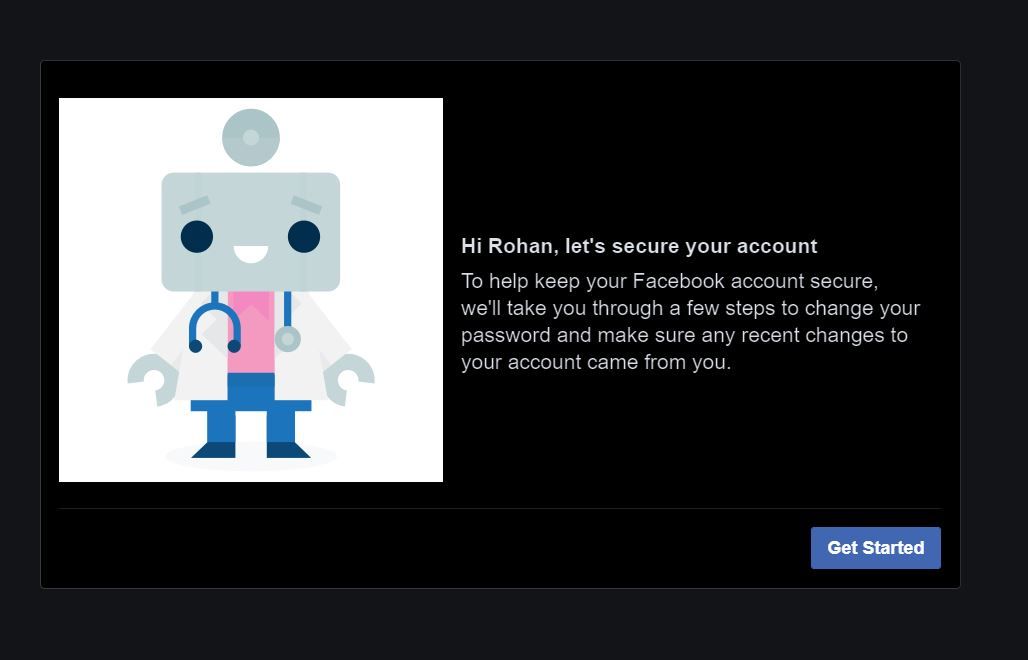
Facebook позволяет вам сообщать и восстанавливать свою учетную запись, если она взломана или используется не по назначению. Вот что вам нужно сделать:
- Идти к facebook.com/hacked.
- Выберите вариант из предложенного списка причин. После этого нажмите «Продолжить».
- На этой странице вы сможете защитить настройки своей учетной записи. Нажмите «Начать». Инструмент проанализирует все приложения, пароль, адрес электронной почты и многое другое.
- Как только это будет завершено, он предоставит возможность изменить пароль и просмотреть свой адрес электронной почты.
- Нажмите «Продолжить» и следуйте инструкциям на экране, чтобы восстановить свою учетную запись Facebook.
Читайте также: Загрузка видео с Facebook онлайн: как скачать видео с Facebook, ролики на Android, мобильные телефоны iOS, ноутбуки
При этом, если адрес электронной почты, связанный с вашей учетной записью Facebook, изменился, вам все равно придется его восстановить. При изменении адреса электронной почты Facebook отправляет сообщение на ваш старый адрес электронной почты со специальной ссылкой. Вы можете щелкнуть эту ссылку, чтобы отменить изменение адреса электронной почты и защитить свою учетную запись.
Как сообщить об учетной записи Facebook, которая выдает себя за вас?
Бывают случаи, когда вы видите профиль Facebook, который притворяется вами, используя вашу фотографию и имя. Если вы или ваш друг обнаружите такую учетную запись, вот что вам нужно сделать:
- Перейдите в профиль учетной записи, которая выдает себя за вас.
- Если вы не можете его найти, найдите его по имени или попросите друзей прислать ссылку на профиль.
- Нажмите на профиль, а затем на три точки на обложке.
- Нажмите кнопку «Сообщить» и следуйте инструкциям на экране, чтобы сообщить об учетной записи, выдающей себя за вас.
Читайте также: Удаление учетной записи Facebook: как удалить учетную запись Facebook навсегда
Советы по обеспечению безопасности вашей учетной записи Facebook
Независимо от того, стали ли вы жертвой взлома или нет, очень важно убедиться, что вы защищаете свою учетную запись Facebook. Есть несколько советов и приемов, с помощью которых вы можете это сделать. Вот что вам нужно сделать:
Используйте двухфакторную аутентификацию
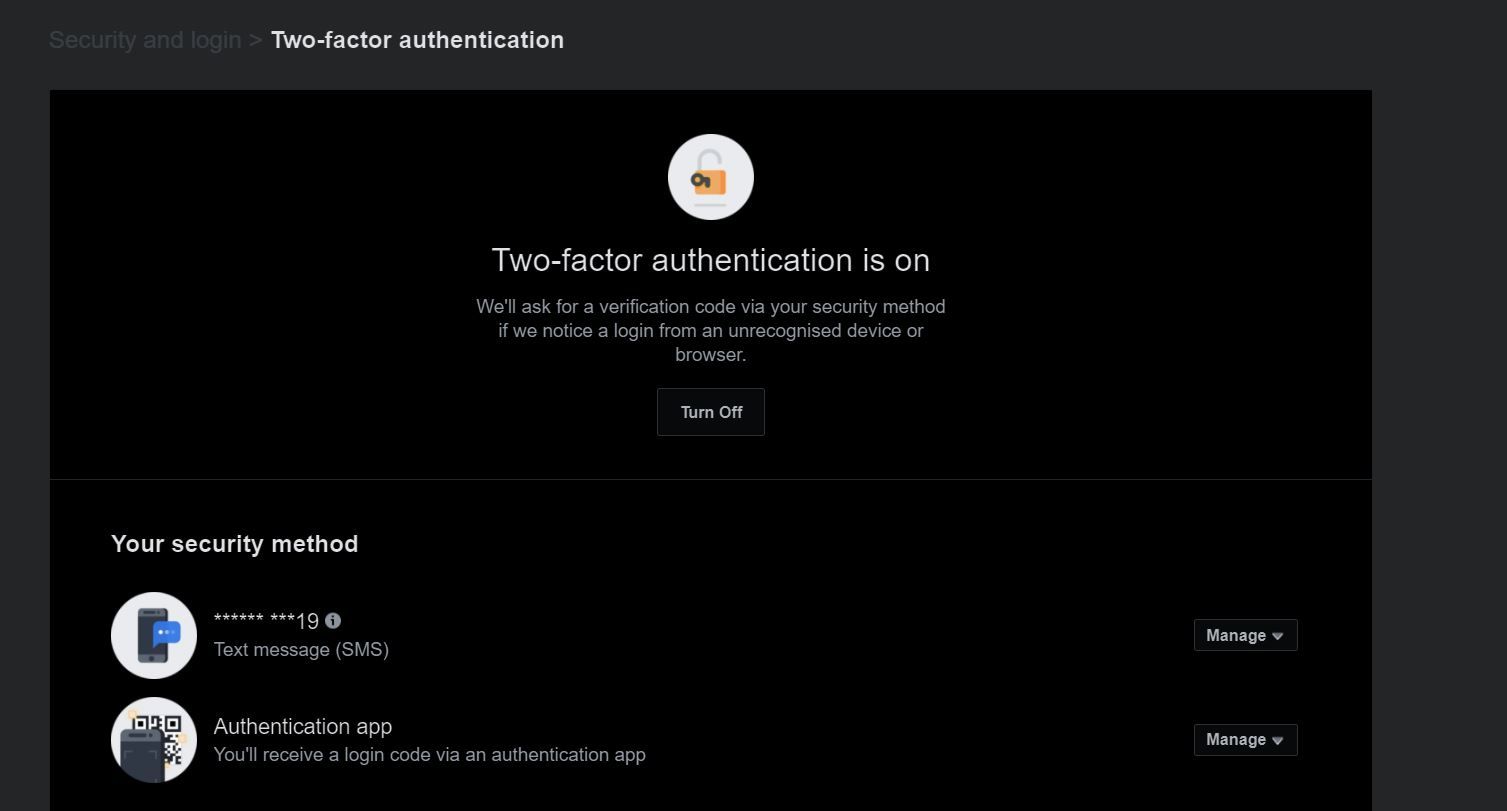
Facebook представил функцию двухфакторной аутентификации, которая поможет вам защитить вашу учетную запись Facebook. Эта функция позволяет вам вводить специальный код входа для подтверждения попытки входа каждый раз, когда вы входите в свою учетную запись Facebook с мобильного устройства или из браузера. Чтобы активировать эту функцию, сделайте следующее:
- Зайдите в настройки безопасности и входа
- Прокрутите вниз до «Двухфакторная аутентификация» и нажмите «Изменить».
- Выберите нужный метод безопасности и следуйте инструкциям на экране, чтобы активировать эту функцию.
Получайте оповещения о нераспознанных логинах
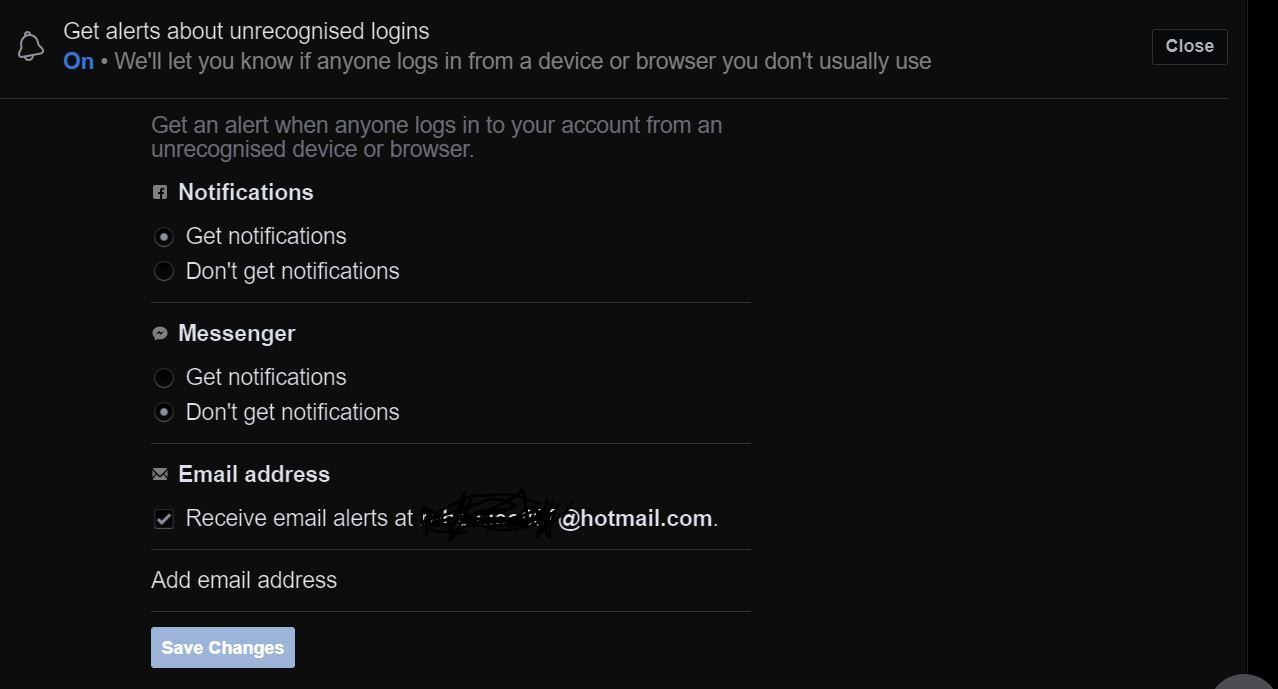
Facebook также позволяет пользователям устанавливать оповещения о нераспознанных входах в свою учетную запись. Эта функция безопасности в основном предупреждает вас, когда кто-то пытается войти в систему с нового устройства или веб-браузера. Оповещения предоставляют информацию о местоположении, из которого была предпринята попытка входа в систему. Вот как вы можете включить его:
- Перейдите в «Настройки» и нажмите «Настройки безопасности и входа».
- Прокрутите вниз до «Получать оповещения о нераспознанных входах в систему» и нажмите «Изменить».
- Выберите, где вы хотите получать оповещения, например, из своей учетной записи электронной почты или с уведомлением Facebook с распознанного устройства.
- Нажмите «Сохранить изменения», и функция будет активирована.
Выйдите из своей учетной записи, когда вы используете другой компьютер
Если вы используете чужой ноутбук, свой офисный ноутбук или ПК, обязательно выходите из своей учетной записи Facebook, чтобы предотвратить доступ к ней посторонних.
Всегда выбирайте надежный пароль
Важно использовать надежный пароль для своей учетной записи Facebook. Следует создать пароль, который легко запомнить, но трудно угадать другим. Не используйте свой адрес электронной почты, номер телефона, дату рождения или другие данные для создания пароля. Всегда рекомендуется использовать комбинацию букв, цифр и специальных символов для создания надежного пароля. Кроме того, используйте инструмент подсказки надежного пароля в Google Chrome или Safari, который создаст пароль из случайных символов и сохранит его в своей учетной записи Google или iCloud для быстрого доступа.
Никогда никому не сообщайте свои данные для входа
Это один из самых важных советов всех времен: никогда и никому не сообщайте свои данные для входа. Это особенно актуально, когда вы находитесь в сети. Мошенники могут создавать поддельные веб-сайты, похожие на Facebook, а затем предлагать вам войти в систему, указав свой адрес электронной почты и пароль. Всегда убедитесь, что вы используете правильный веб-сайт. Если у вас есть какие-либо сомнения, просто введите www.facebook.com в браузере, чтобы получить доступ к Facebook.
Проверка на вредоносные программы или вирусы
Важно следить за вредоносным программным обеспечением в вашей системе. Всегда проверяйте компьютер на наличие вирусов, вредоносных программ и т. д. и своевременно удаляйте их, чтобы ваша конфиденциальная информация оставалась в безопасности.
Как использовать проверку безопасности Facebook для защиты вашей учетной записи FB?
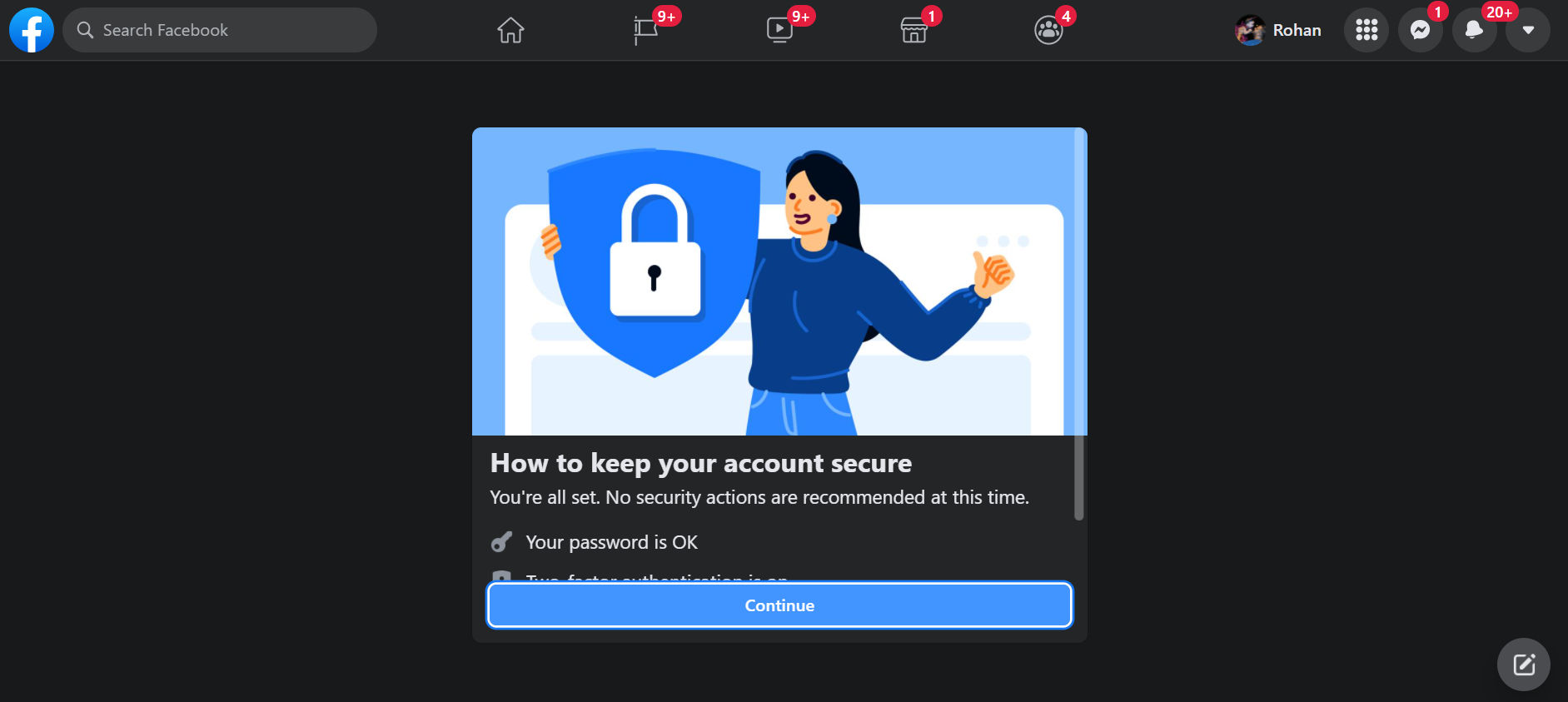
Facebook также позволяет вам защитить свою учетную запись, диагностируя ее с помощью функции проверки безопасности. Эта функция в основном сообщает вам, достаточно ли надежен ваш пароль, включили ли вы двухфакторную аутентификацию и как вы можете получать уведомления, если вы входите в свою учетную запись Facebook. Вот как вы можете использовать функцию проверки безопасности Facebook для защиты своей учетной записи FB.
- Нажмите на это связь и вы попадете прямо на страницу проверки безопасности Facebook.
- Нажмите «Продолжить», после чего вам будет предложено заменить текущий пароль на более надежный.
- Далее вам будет предложено включить двухфакторную аутентификацию. После того, как вы активировали это, нажмите кнопку «Далее».
- Наконец, вам будет предложено выбрать различные способы получения уведомлений всякий раз, когда вы входите в свою учетную запись Facebook. Вы можете нажать «Включить все».
- Благодаря этому вы можете быть спокойны за безопасность своей учетной записи Facebook.